Как в майнкрафте поменять язык
Как в майнкрафте поменять язык с английского на русский
Здравствуйте уважаемый посетитель сайта! Если вы установили на своем компьютере игру майнкрафт, и она у вас на английском языке, и вы не знаете, как поменять язык интерфейса в майнкрафт, то вам тогда сюда в этой подробной и пошаговой инструкции, вы узнаете, как в майнкрафте поменять язык с английского на русский.
Чтобы поменять язык в майнкрафте, вам нужно выполнить следующую инструкцию на своем компьютере:
1. Запускаем Minecraft на своем ноутбуке или компьютере. После запуска игры в главном меню, в самом низу жмем кнопку «Options».
2. Далее, у вас откроется меню Options — (настройки), в этом меню нажмите на третью кнопку «Language».
3. После всех выполненных действий, у вас откроется меню со списком различных языков.
Прокручиваем скроллинг почти до самого низа, где вы увидите пункт «Русский (Россия)».
4. Нажав на строчку «Русский (Россия)», вам нужно применить выбранный язык, для этого нажимаем на кнопку «Done».
После всех действий игра перезагрузится на русский язык.
Теперь давайте рассмотрим инструкцию более подробно и пошагово.
Итак, приступим к изучению материала…
Как поменять язык в майнкрафте на русский
Чтобы изменить язык в игре майнкрафт, вам нужно выполнить следующую инструкцию на своем персональном компьютере:
1. На рабочем столе запустите ярлык игры майнкрафт. После запуска игры в главном меню нажмите на самую нижнюю кнопку «Options…».
- Если в игре другой язык, то эта кнопка может назваться по другому — нажимаем самую нижнюю левую кнопку.
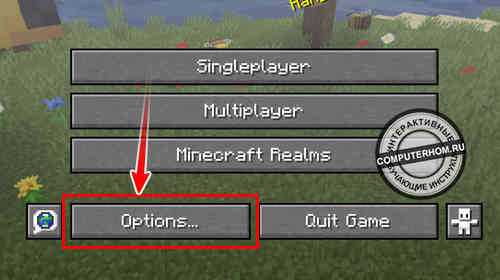
2. В следующем шаге откроется меню настроек, в этом меню вам нужно нажать на кнопку «Language».
- Если в игре у вас другой язык интерфейса — то надпись на кнопке может быть другая, в этом случае нажимаем на третью кнопку сверху с левой стороны.
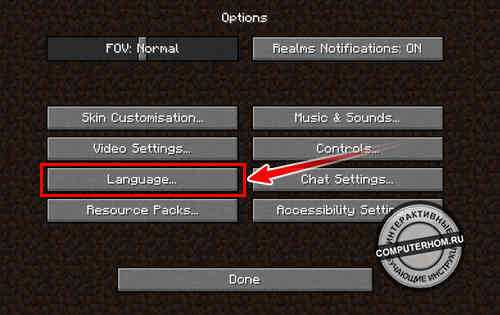
3. После всех действий, в игре откроется меню по смене языка. В этом меню будет представлено множество различных языковых пакетов.
Нам нужно прокручивая колесиком вниз почти в самый низ странички, где вы увидите строчку «Русский (Россия)».
3.1 Чтобы активировать русский язык, вам нужно навести курсор мыши на пункт «Русский (Россия)», и один раз нажать левую кнопку мыши.
После всех действий применяем языковой пакет к игре нажав на кнопку «Done».
- Если в игре у вас не английский язык стоял, то кнопка «Done» может отличаться, поэтому жмем на нижнюю правую кнопку.
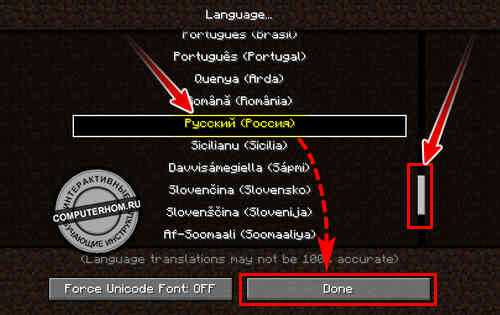
4. После всех выполненных действий, майнкрафт автоматически применит русский язык.
После того, как язык в игре изменится нажимаем на кнопку «Готово».

Вот и все…
Теперь вы знаете, как поменять язык в майнкрафте.
На этом я буду заканчивать инструкцию, всем пока приятной вам игры! До новых встреч на сайте computerhom.ru.
Понравилось? Поделитесь с друзьями!
Почему бы не подписаться?Подпишитесь на нашу рассылку, и получайте интересные полезные материалы сайта computerhom.ru. Ни какой рекламы - бесплатная компьютерная помощь подписчикам от автора.
Language - Official Minecraft Wiki
Выбор из языков - это функция, которая позволяет менять языки для людей, не знакомых с английским. Меню языка доступно через кнопку в главном меню слева от кнопки параметров и из меню параметров.
Доступные языки [править]
Список языков в порядке их появления в меню:
| # (JE) | # (BE) | Имя | Язык | Код локалиОфициальный язык в | Добавлено в | ||
|---|---|---|---|---|---|---|---|
| JE | BE | ||||||
| 1 | - | африкаанс | африкаанс | af_za | Южная Африка | 12w01a (1.1) | - |
| 2 | - | اللغة العربية | Арабский | ар_са | Северная Африка + Ближний Восток | 12w01a (1.1) | - |
| 3 | - | Asturianu | Астурийский | ast_es | Астурия (Испанское автономное сообщество) | 1.7.4 | - |
| 4 | - | Azərbaycanca | Азербайджанский | az_az | Азербайджан , Дагестан | 1.7.10 | - |
| 5 | - | Башҡортса | Башкирский | ba_ru | Башкортостан (Россия) , Россия | 1.14.3-pre3 (1.14.3) | - |
| 6 | - | Boarisch | Баварский | бар | Бавария | [ | |
Официальный языковой файл Minecraft - неофициальные переводы Minecraft
language.name = English
language.region = США
language.code = en_US
gui.done = Done
gui.cancel = Отмена
gui.toMenu = Вернуться к экрану заголовка
gui.up = Вверх
gui.down = Вниз
gui.yes = Да
gui.no = Нет
menu.singleplayer = Одиночная игра
menu.multiplayer = Многопользовательская
menu.mods = Пакеты текстур
menu.options = Параметры. ..
menu.quit = Выйти из игры
menu.returnToMenu = Сохранить и выйти в меню Titwe
.Disconnect = Отключить
menu.returnToGame = Вернуться к игре
menu.switchingLevel = Уровень переключения
menu.generatingLevel = Уровень генерации
menu.loadingLevel = Уровень загрузки
menu.generatingTerrain = Строить ландшафт
menu.simulating = Немного имитировать мир
menu.respawning = Возрождение
selectWorld.title = Выбрать мир
selectWorld.empty = empty
selectWorld.world = Мир
selectWorld.select = Играть в выбранном мире
selectWorld.create = Создать новый мир
selectWorld.createDemo = Играть в новый демо-мир
selectWorld.delete = Удалить
selectWorld.rename = Переименовать
selectWorld.deleteQuestion = Вы уверены, что хотите удалить этот мир?
selectWorld.deleteWarning = будет потеряно навсегда! (Долго!)
selectWorld.deleteButton = Удалить
selectWorld.renameButton = Переименовать
selectWorld.renameTitle = Переименовать мир
selectWorld.conversion = Необходимо преобразовать!
selectWorld.newWorld = Новый мир
selectWorld.enterName = Мировое имя
selectWorld.resultFolder = Будет сохранено в:
selectWorld.enterSeed = Seed for the World Generator
selectWorld.seedInfo = Оставьте поле пустым для случайного начального числа
gameMode.survival = Режим выживания
gameMode.creative = Творческий режим
gameMode.hardcore = Hardcore Mode !
gameMode.changed = Ваш игровой режим был изменен
selectWorld.gameMode = Игровой режим:
selectWorld.gameMode.survival = Survival
selectWorld.gameMode.survival.line1 = Поиск ресурсов, создание, получение
selectWorld.gameMode.survival.line2 = уровни, здоровье и голод
selectWorld.gameMode.creative = Creative
selectWorld.gameMode.creative.line1 = Неограниченные ресурсы, свободный полет и
selectWorld.gameMode.creative.line2 = мгновенное уничтожение блоков
selectWorld.gameMode .hardcore = Hardcore
selectWorld.gameMode.hardcore.line1 = То же, что и режим выживания, заблокирован на максимальном уровне
selectWorld.gameMode.hardcore.line2 = сложность и только одна жизнь
selectWorld.moreWorldOptions = Дополнительные параметры мира ...
selectWorld.mapFeatures = Создание структур:
selectWorld.mapFeatures.info = Деревни, подземелья и т. д.
selectWorld.mapType = Тип мира:
selectWorld.mapType.normal = Нормальный
selectWorld.hardcoreMode = Hardcore:
selectWorld.hardcoreMode.info = Мир удален death
generator.default = По умолчанию
generator.flat = Superflat
selectServer.title = Выбрать сервер
selectServer.empty = empty
selectServer.select = Присоединиться к серверу
selectServer.direct = Прямое подключение
selectServer.edit = Редактировать
selectServer.delete = Удалить
selectServer.add = Добавить сервер
selectServer.defaultName = Сервер Minecraft
selectServer.deleteQuestion = Вы действительно хотите удалить этот сервер?
selectServer.deleteWarning = будет потеряно навсегда! (Долго!)
selectServer.deleteButton = Удалить
selectServer.refresh = Обновить
addServer.title = Изменить информацию о сервере
addServer.enterName = Имя сервера
addServer.enterIp = Адрес сервера
addServer.add = Готово
multiplayer.title = Играть в многопользовательский режим
multiplayer.connect = Подключиться
multiplayer.info1 = Многопользовательский режим Minecraft в настоящее время не завершен, но
multiplayer.info2 = проходит раннее тестирование с ошибками.
multiplayer.ipinfo = Введите IP-адрес сервера для подключения к нему:
multiplayer.downloadingTerrain = Скачивание ландшафта
multiplayer.stopSleeping = Покинуть кровать
demo.day.1 = Эта демонстрация продлится пять игровых дней. Лучший!
demo.day.2 = День второй
demo.day.3 = День третий
demo.day.4 = День четвертый
demo.day.5 = Это ваш последний день!
demo.day.warning = Ваше время почти истекло!
demo.day.6 = Вы прошли пятый день, используйте F2, чтобы сохранить снимок экрана своего творения.
demo.reminder = Время демонстрации истекло, купите игру, чтобы продолжить или начать новый мир!
demo.help.movement = Используйте% 1 $ s,% 2 $ s,% 3 $ s,% 4 $ s и мышь, чтобы перемещаться по
demo.help.jump = Прыгайте, нажимая% 1 $ s
demo. help.inventory = Используйте% 1 $ s, чтобы открыть свой инвентарь.
connect.connecting = Подключение к серверу...
connect.authorizing = Вход в систему ...
connect.failed = Не удалось подключиться к серверу
disconnect.genericReason =% s
disconnect.disconnected = Отключено сервером
disconnect.lost = Соединение потеряно
disconnect.kicked = Был исключен из игры
disconnect.timeout = Истекло время ожидания
disconnect.closed = Соединение закрыто
disconnect.loginFailed = Не удалось войти в систему
disconnect.loginFailedInfo = Не удалось войти в систему:% s
disconnect.quitting = Завершить отключение
endOfStream = Конец потока
disconnect.overflow = Переполнение буфера
options.off = ВЫКЛ
options.on = ВКЛ
options.title = Параметры
options.controls = Элементы управления ...
options.video = Настройки видео ...
options.language = Язык ...
options.languageWarning = Языковые переводы могут быть неточными на 100%
options.videoTitle = Настройки видео
options.music = Музыка
options.sound = Звук
options.invertMouse = Инвертировать мышь
options .fov = FOV
options.fov.min = Нормальный
options.fov.max = Quake Pro
options.gamma = Яркость
options.gamma.min = Moody
options.gamma.max = Яркий
options.sensitivity = Чувствительность
options.sensitivity.min = * зевать *
options.sensitivity.max = ГИПЕРСКОРОСТЬ !!!
options.renderDistance = Расстояние отрисовки
options.renderDistance.tiny = Крошечные
options.renderDistance.short = Короткие
options.renderDistance.normal = Нормальные
options.renderDistance.far = Далеко
options.viewBobbing = Просмотр Bobbing
options.ao = Smooth Lighting
options.anaglyph = 3D Anaglyph
options.framerateLimit = Производительность
options.difficulty = Сложность
options.difficulty.peaceful = Спокойная
options.difficulty.easy = Легкая
options.difficulty.normal = Нормальная
options. сложности.hard = Жесткий
options.difficulty.hardcore = Жесткий
options.graphics = Графика
options.graphics.fancy = Необычный
options.graphics.fast = Быстрый
options.guiScale = Масштаб графического интерфейса
options.guiScale
Advanced Multi Language | Втулка MC
- Домой
- Последние сообщения
- Недавняя активность
- Форумы
- Поиск по форуму
- Недавние сообщения
- Ресурсы
- Поисковые ресурсы
- Большинство ресурсов
- Последние обзоры
- Вики
- Вики-указатель
- Список страниц
- Недавняя активность
- Команда
- Администратор
- Модератор
- Спонсор
- Разработчик
- Вики-команда
- Услуги Персонал
- Младший мод
- Ресурсный персонал
- Персонал IRC
- Загрузки
- Spigot / BuildTools
- Банджи-шнур
- Дженкинс
- Раздор
- Концентратор
- вопросы
- Чат
- Члены
- Известные члены
- Текущие посетители
- Недавняя активность
- Новые сообщения профиля
- Пожертвовать
- Ваше имя или адрес электронной почты:
- Пароль:
- Забыли Ваш пароль?
- Оставаться в системе
специальных возможностей Minecraft | Майнкрафт
Примечание. При запуске первым интерактивным экраном является титульная страница. Когда вы впервые слышите фоновую музыку, именно здесь вам нужно нажать любую кнопку. Как только вы это сделаете, игра будет искать ваш профиль сохранения.
Настройки специальных возможностей
Minecraft Dungeons включает меню специальных возможностей, выберите его в главном меню или через настройки в игре.
Настройки включают следующее:
Преобразование текста в речь: Вкл. / Выкл.
Субтитры: вкл. / Выкл.
Цвет контура врага: красный, оранжевый, желтый, золотой, зеленый, мятно-зеленый, розовый, пурпурный, фиолетовый, лавандовый и белый.
Тип колеса чата: удерживать и отпускать или нажать и выбрать
Доступная навигация по меню и повествование
Все версии Minecraft Dungeons (с использованием английского в качестве языка) включают возможность навигации по меню доступным способом с помощью клавиатуры (или контроллера).
О меню повествования пользовательского интерфейса:
· Если на вашем ПК включена программа чтения с экрана, Minecraft Dungeons автоматически включит повествование меню пользовательского интерфейса при запуске игры.
· Повествование пользовательского интерфейса меню может быть включено и отключено в меню специальных возможностей.
Советы по навигации по меню:
· Используйте контроллер (или клавиатуру на ПК) для навигации по всем меню в Minecraft Dungeons.
· Используйте клавишу Escape как ярлык, чтобы вернуться к предыдущему выбору или закрыть текущий экран в Minecraft Dungeons edition на ПК.
Программа запуска Minecraft включает звуковые подсказки, помогающие игрокам ориентироваться при входе в систему и запуске. Чтобы включить звуковые подсказки в Minecraft Launcher, используйте сочетание клавиш Ctrl + B. Вы должны услышать искрящийся звон, подтверждающий, что звук включен.
Советы по навигации в Minecraft Launcher:
Когда вы открыли программу запуска Minecraft Dungeons, перемещайтесь с помощью клавиши Tab, пока не дойдете до входа в систему (экранный диктор скажет «Кнопка входа»).
Нажмите Enter, и вам будет предложено выполнить вход в Xbox (экранный диктор произнесет «Добро пожаловать в Xbox»).
Перемещайтесь с помощью клавиши TAB, пока не дойдете до кнопки «Войти» (экранный диктор произнесет «Кнопка входа»), нажмите «Ввод» и следуйте инструкциям для входа.
После входа в систему вы можете перемещаться по панели запуска Minecraft Dungeons с помощью клавиши Tab.
Чтобы запустить игру Minecraft Dungeons, перейдите к кнопке «Играть» (экранный диктор произнесет «Кнопка воспроизведения»), затем нажмите Enter.
Включение меню друзей в многопользовательской игре
При запуске или игре в онлайн-игру в правом верхнем углу пользовательского интерфейса игрового экрана находится кнопка, которая открывает меню «Друзья».Нажмите F или левую кнопку мыши, чтобы войти в это меню. Оказавшись внутри, вы можете увидеть, кто из ваших друзей в сети, и у вас есть возможность пригласить их в свою игру.
Когда получено приглашение к игре, экранный диктор Windows 10 не будет читать сообщение, если используется геймпад. Игроки должны нажать кнопку «Меню» на своем контроллере, чтобы принять это приглашение.
Повторное подключение к Интернету
Если вы отключитесь, то при возврате в главное меню в левой нижней части экрана появится подсказка с просьбой нажать на левый стик контроллера.Это повторно подключит ваш сеанс.
Доступный чат с преобразованием текста в речь
Minecraft Dungeons включает возможность преобразования текста в речь для чата во время любой игровой сессии. Функция чата Minecraft Dungeons состоит из предопределенных команд на основе значков, которые объединены в колесо общения.
Чтобы включить преобразование текста в речь, используйте меню специальных возможностей в настройках.
Советы по преобразованию текста в речь в чате:
1. Посетите меню «Контроллер / привязка клавиш», чтобы узнать, как вызвать колесо связи.
2. Сообщения в виде значков, отправленные вами или другими игроками, отображаются в нижнем левом углу экрана. Если преобразование текста в речь включено, программа чтения с экрана объявит об отправленном сообщении чата.
3. Поскольку сообщения предопределены и короткие, в настоящее время пользователи не могут просматривать ранее отправленные сообщения.
Будущие специальные возможности
Minecraft Dungeons работает над улучшением существующих функций и добавлением дополнительных функций для обеспечения доступности в будущих обновлениях.Мы будем рады услышать ваши мысли и предложения о том, что для вас наиболее важно. Пожалуйста, отправляйте свои идеи на https://feedback.minecraft.net.
.
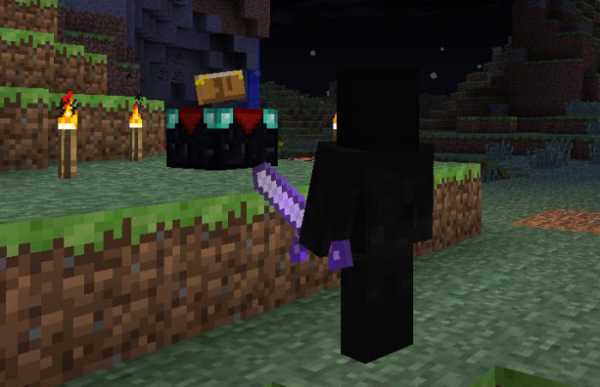

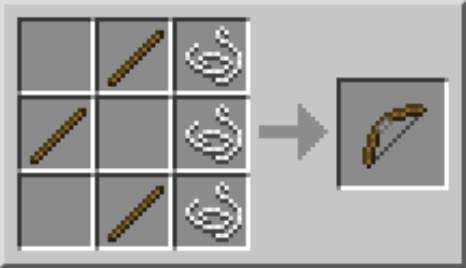







![[Furniture] Майнкрафт 1.10.2 мод на мебель. + 1.11.2! jooak-aofei1](https://minecraft247.ru/wp-content/uploads/2016/12/JOOAk-AOfEI1-70x70.jpg)